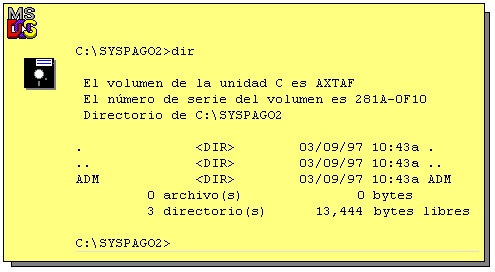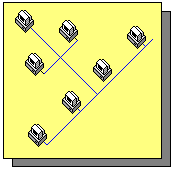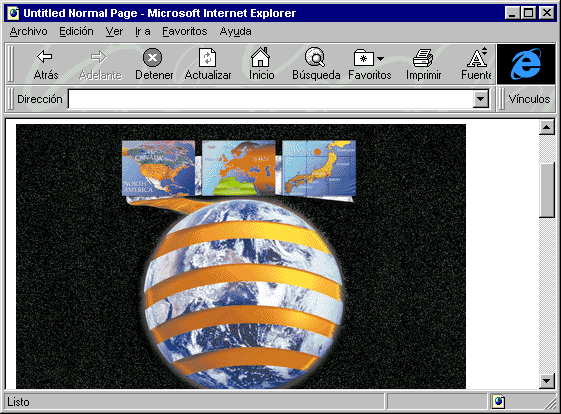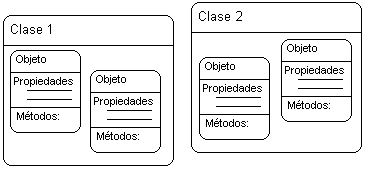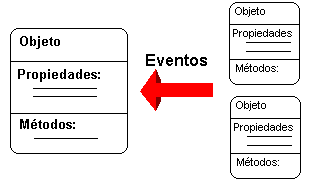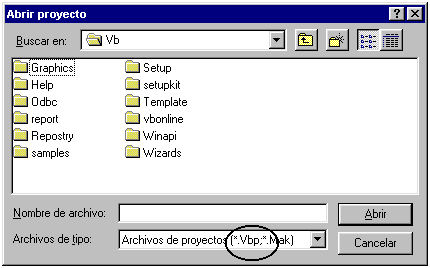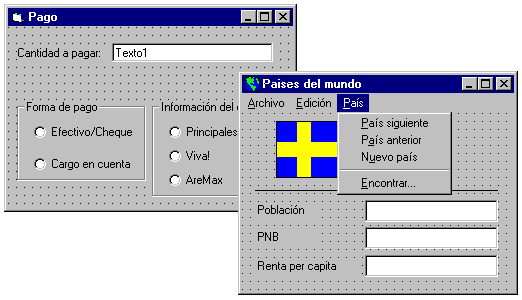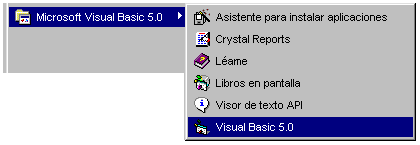Informática
Visual Basic
Aplicaciones para Windows
Una aplicación para Windows es cualquiera que se puede ejecutar en el ambiente o sistema operativo Windows. Los programas que corren bajo Windows han adquirido gran aceptación entre los usuarios de equipos PC debido a la disminución del tiempo y del esfuerzo en el aprendizaje, la facilidad de manejo, la utilización de un interfaz único por cualquier programa (Windows) y por el atractivo del entorno gráfico.
Una aplicación de este tipo está en condiciones de utilizar todos los recursos que caracterizan las GUI (Graphics Users Interface) de Windows. Están basados esencialmente en ventanas, las mismas del ambiente Windows y poseen por lo tanto características como minimizar, maximizar, menú, movilidad cambio de tamaño, etc.
Hasta algún tiempo el desarrollo de aplicaciones para Windows requería el uso de lenguajes orientados a objetos como C++; lo que significaba un desafío para los programadores, incluso los más avezados. Recordemos que los recursos que utilizan las aplicaciones Windows se consideran objetos, elementos tales como brochas, plumas, cuadros de diálogo, controles y por su puesto las mismas ventanas.
Windows provee una interfaz para el desarrollo de aplicaciones llamada API (Application Program Interface) que consiste en un conjunto de funciones, mensajes, estructuras de datos, y tipos de datos que pueden ser usados en la creación aplicaciones que corren bajo Windows. En definitiva las mismas funciones y estructuras con las que Windows funciona internamente, son colocadas a disposición como recursos abiertos para los lenguajes de programación que funcionan bajo su entorno.
Por otro lado, otra característica común de las aplicaciones Windows es el uso de DLL´s, estas son librerías que permiten la reutilización de código desde cualquier aplicación no importando incluso el lenguaje en que sean construidas. Además tiene la cualidad de enlazarse en forma dinámica durante el tiempo de ejecución. Esto reporta numerosas ventajas, como la posibilidad de cargar y descargar dinámicamente la librería para optimizar el aprovechamiento de los recursos de sistema a actualizar la DLL sin tener que recompilar la aplicación. Existe un sinnúmero de DLL´s, y normalmente todo lenguaje posee sus propias librerías y además Windows para su normal funcionamiento tiene también librerías propias
Finalmente otra características de Windows dice relación con la comunicación entre aplicaciones y el intercambio de datos entre ellas. Para estas labores disponemos de dos grandes temas OLE y DDE.
Windows posee un protocolo interno por medio del cual un objeto (cualquier componente de una aplicación) puede vincularse o incrustarse dentro de otra como por ejemplo dentro de una aplicación construida por el lector a través de Visual Basic este protocolo se denomina OLE , del inglés Object Linked and Embedded el que traducido equivale a Vinculación e Incrustación de Objetos. En términos prácticos esto significa que si el programador necesita en una aplicación propia, algo similar a Excel, entonces basta vincular o incrustar Excel a su aplicación sin tener que reconstruir algo que ya está hecho. Esto mismo se puede realizar con casi todas las aplicaciones Windows.
DDE, Intercambio Dinámico de Datos es también un protocolo establecido para intercambiar datos en forma dinámica (On-Line) entre aplicaciones que se ejecutan bajo Windows.
Todas las características de Windows antes descritas son heredadas o aprovechadas por Visual Basic y por su puesto por las aplicaciones desarrollados con él.
Desarrollo de Visual Basic
Visual Basic comenzó a ser usado masivamente a partir de su versión 3.0, y a pesar de que existieron versiones anteriores es cuando Visual Basic comienza a tener relevancia en el mundo del desarrollo de aplicaciones. Al referirse a la versión 3.0 inmediatamente viene a la mente Windows 3.1 y es natural por que fueron relativamente contemporáneos.
| El desarrollo de Windows correspondió a una filosofía implementada por Microsoft. En un mundo donde primaba DOS y Unix, la computación y la informática se hacía una herramienta exclusivamente para especialistas. Por lo poco amigable de las interfaces, por lo alejado que |
|
estaban los temas computacionales de aquellos de interés masivo y por cierto por razones comerciales, la computación se convertía en propiedad de una elite profesional y económica.
El propósito de Microsoft (y además una apuesta comercial) era aterrizar la computación para una población más amplia y este fue el norte de Windows, que en su versión 3.1 comenzó a masificarse. Efectivamente este esfuerzo tuvo grandes frutos, Windows logró dominar amplia y rápidamente el mercado, sin embargo la plataforma requería de aplicaciones que complementaran el entorno y es aquí donde se comienza a dar forma a la familia Office con sus ya conocidos componentes.
Sin embargo el componente más importante para consolidar Windows como entorno de trabajo PC era dotarla de lenguajes de programación que permitieran desarrollar o programar aplicaciones para ese mismo entorno y es ese el objetivo que cumple Visual Basic, desarrollado por cierto por la misma compañía de Windows y Office: Microsoft. Sin embargo Visual Basic no es el único que cumple con esta tarea, hoy en día existen múltiples lenguajes que permiten desarrollar en ambiente Windows, y si se quisiera hablar de alguna ventaja de Visual Basic sobre estos otros Lenguajes, más que recurrir (todavía) a argumentos técnicos hay una primera gran razón de peso y es que VB fue creado por los propios gestores de Windows, entonces existe una conexión y articulación natural propia de productos hermanos.
Con lo descrito se entenderá que al igual que Office y el propio Windows, Visual Basic salió al mercado con un Lema: Conquistar por medio de la Interfaz Amigable. Efectivamente si se quisiera resumir a VB en pocas palabras podrían perfectamente ser esas. Pero además se comienza a revolucionar los estilos de programación pues se comienza abolir la programación estructurada en su sentido más clásico, reemplazándolos por Objetos, Clases, Eventos, Controles Visuales y todo ello dentro de un contexto de programación modular y de construcción simple y lo que era más relevante aún era que se estaba minimizando el tiempo invertido en programación.
| Posteriormente a la versión 3.0 siguió naturalmente la 4.0 que le tocó participar de una etapa muy especial, hasta de transición se le podría denominar, ya que se encontró atrapada entre los 486 y los Pentium, entre la arquitectura de 16 Bits y la de 32 Bits y además entre Windows 3.1x y Windows 95. Este argumento le valió para liberar dos variaciones de la versión 4.0: para 16 bits y para 32 Bits. La primera en la mayoría de los casos se utilizaba en máquinas 486 de 16 Bits con Windows 3.1x, la segunda por el contrario se usaba mayoritariamente en máquinas Pentium de 32 Bits con Windows 95. |
Además se crea el concepto de edición Estándar, Empresarial y Profesional de la versión 4.0 teniendo cada uno determinadas características y funcionalidades que lo hacían distintos, sin embargo en términos prácticos entre la versión empresarial y profesional no existían diferencias sustanciales. Este tema de las ediciones de la versión se mantiene vigente con las mismas características en Visual Basic 5.0.
Sin embargo más allá de las variaciones en la versión, VB 4.0 trajo algunas avances significativos en la programación para Windows, algunos de estas son:
-
Incorporación de la Automatización OLE: Esta característica permite "tomar prestada" las funcionalidades de otras aplicaciones, controlar sus objetos desde el interior de una aplicación VB propia. Concretamente se puede por ejemplo generar una aplicación que utilice Excel o Word y parecer que es parte de nuestra aplicación.
-
Nueva extensión para los archivos de proyecto: Para distinguir los archivos de proyecto de Visual Basic de los archivos de origen empleados por otras herramientas de desarrollo, la extensión de archivo para los archivos de proyecto de Visual Basic se ha modificado de MAK a VBP. Esto último se conserva hasta versión 5.0
|
|
-
ODBC: Con VB 4.0 se puede tener acceso a orígenes de datos accesibles vía ODBC, sin utilizar un procesador local de consultas. Esto da como resultado un rendimiento mucho más elevado y de mayor flexibilidad, cuando se accede a motores remotos de base de datos cliente-servidor.
Novedades en la versión 5.0
En general hemos visto que Visual Basic ha tenido la claridad de que sus versiones fueron funcionales a los cambios o nuevas tendencias que se fueron dando en la computación. VB 5.0 no está exento de este rasgo, de hecho centralmente los cambios de la Versión 5.0 están dados por 2 Elementos Internet y ActiveX.
| Con relación a Internet, Visual Basic se le han hecho las actualizaciones de manera que se convierte en una herramienta óptima para la construcción de páginas web para Internet. Ahora puede generar aplicaciones que se conecten con servidores de World Wide Web para obtener documentos HTML. También con el protocolo FTP puede iniciar sesiones en servidores para descargar, cargar o transferir archivos, analizar un sitio de Internet para buscar referencias gráficas o bien |
|
mostrar una vista personalizada de datos dinámicos obtenidos de una página web.
| Clásicamente la construcción de Páginas Web se le asociaba a lenguajes complejos y poco naturales tales como HTML y Java sin embargo ahora el programador Visual Basic puede hacerlo directamente. Aún más, si complementa Visual Basic con la potencialidades que otorga Office tiene un conjunto ideal de herramientas para enfrentar Internet en optima forma. |
ActiveX es un tema también novedoso en Visual Basic y básicamente trata de la construcción de objetos y controles personalizados para VB, es decir, con ActiveX podemos construir nuestros propios controles, definiendo propiedades eventos, métodos, etc.
Otras Novedades en la Versión:
-
Compilación de Visual Basic: Puede compilar un proyecto de Visual Basic con código nativo para una ejecución más rápida. También puede personalizar el código nativo con las nuevas opciones del compilador y depurar el código nativo con el entorno de Visual C++.
-
Creación de sus propios controles: ActiveX Puede combinar los controles existentes o crear el suyo desde cero. Los controles ActiveX creados con Visual Basic tienen eventos, compatibilidad con enlace a datos, soporte de licencias, páginas de propiedades, características para Internet , etc.
-
Trabajo con múltiples proyectos: Puede abrir múltiples proyectos en la misma instancia de Visual Basic. Se utiliza para depurar los controles ActiveX.
-
Creación de documentos ActiveX: Los documentos ActiveX despliegan sus aplicaciones de Visual Basic en las ventanas de los exploradores de Internet e Intranet.
-
Compatibilidad de imágenes: Los controles PictureBox e Image, así como el objeto Picture, ahora aceptan archivos .gif y .jpg, que resultan útiles para las páginas web.
-
Acceso a Internet desde el entorno de desarrollo: Desde menú salta directamente a páginas web con información actualizada acerca de Visual Basic y otros productos de desarrollo.
-
Mejoras en el Editor de código: Se incluye Lista de propiedades y métodos, que presenta una lista desplegable de las propiedades disponibles para cada control, e Información rápida automática, que presenta la sintaxis de instrucciones y funciones, e indicadores al margen. Nuevos botones Ver procedimiento y Ver módulo completo.
-
Ventana Posición del formulario: Le permite colocar visualmente los formularios en tiempo de diseño.
-
Mejoras en la ventana de Propiedades: Las propiedades ahora aparecen por categoría y por orden alfabético. Hay un panel de descripciones en la parte inferior.
Algunos Controles Nuevos
-
AnimationEdiciones: Presenta recortes silenciosos de audio y vídeo entrelazado (AVI), que son una serie de marcos de mapas de bits similares a una película.
-
MSChartEdiciones: Un nuevo control de gráficos que ofrece gráficos avanzados, compatibilidad con versiones anteriores y capacidad de girar sobre un eje.
-
MSFlexGridEdiciones: El control MSFlexGrid es similar al control Grid de Visual Basic 4.0, pero tiene además formato individual de celdas, orden, grupos de celdas, enlace a datos de sólo lectura, capacidad extra de almacenamiento y opciones extensivas de personalización.
-
Internet Transfer: Le permite recuperar y publicar archivos en servidores HTTP y FTP.
Visual Basic Orientado al Objeto
La Programación Orientado al Objeto surge como una nueva forma de concebir la programación y otorga al programador una forma nueva de representar la realidad. Este modelo surge a principios de los años 80 en EE.UU y comenzó a revolucionar el mundo de la informática a finales de esa misma década. En este tiempo es donde la POO tiene sus primeras incursiones en el mercado con productos, lenguajes de programación que incorpora este modelo. El primer pionero en la incorporación de la POO es sin dudad C++, y es con el que la POO logra reinar en el mundo de la programación.
El Modelo de Programación Orientada al Objeto
| Para comenzar se tienen Clases y Objetos y son las clases que definen objetos, de hecho la terminología que se ocupa es que los objetos son instancias de una clase. A modo de ejemplo se puede definir una clase denominada “Vehículos Motorizados “ y los objetos que pertenezcan a esa clase podrían ser Camiones, camionetas, etc. |
|
| Se dice que un objeto encapsula tanto datos como código (funciones o subrutinas). El código define los métodos del objeto, es decir aquellas cosas que puede hacer con el objeto. En forma más directo un objeto se puede entender como un registro que contiene determinados datos y asociado a esos datos todos los procedimientos, funciones o subrutinas que trabajarán con estos datos. | Class Vehic_Motor { Public: Ruedas int Puertas int Pasajeros int Private: Void Ingresa_ruedas( ) Void Ingresa_Puertas( ) Void Ingresa_Pasajeros( ) } Vehic_Motor Camioneta |
En el ejemplo podemos observar un ejemplo de definición de una clase y la declaración de un objeto hecha con C++.
Como se puede observar los datos y las funciones se pueden declarar en forma privada o pública y esto otorga algún grado de protección a nuestros objetos.
En segundo lugar existe Herencia esto significa que una clase puede heredar las características de otras clase de definición más general, además existe el polimorfismo de operadores y funciones, esto significa que una función o un operador (+, /, etc) se percata del contexto en que se encuentra y opera de acuerdo a ese contexto. El ejemplo más gráfico es colocar el signo de la suma (+) entre dos números y luego colocarlo entre dos cadenas de caracteres, en el primer caso sumará numéricamente las cantidades y en el segundo concatenará las dos cadenas. Finalmente existen los Constructores y Destructores, los cuales inicializan y finalizan un objeto, como se suele hacer con cualquier variable común.
La Programación Orientada al Objeto con Visual Basic
La POO es una herramienta muy potente, de hecho el propio sistema operativo Windows fue creado a partir de una versión de C++ de Microsoft, hoy conocido como Visual C++. Sin embargo el gran dilema de la POO, sobre todo al verse asociado a lenguajes como C++, es que la programación se hace bastante complejo, es decir, poco transparente para el programador.
VB encontró un término medio para aprovechar la potencialidad de la POO pero que permitiera a su vez mantener la transparencia en la programación; este término medio aleja a VB de la alta complejidad de lenguajes como C++.
VB principalmente trabaja con objetos y clases predefinidas sin tener que entrar en la dificultad de la definición y manejo de todas estas estructuras desde cero, de hecho la facilidad de VB es que existen una gran cantidad de objetos ya creados y podemos ocuparlas en forma transparente. Sin ir más lejos todos los controles gráficos del cuadro de herramientas son objetos, las base de datos y las tablas se interpretan y se trabajan como objetos, las ventanas o formularios exactamente igual.
Para la operatorio con estos objetos, tenemos tres grandes conceptos, con ellos podemos modificar y operar en plenitud a nuestros objetos:
-
PROPIEDADES
-
MÉTODOS
-
EVENTOS
De todos modos se debe aclarar que la fuerza de VB respecto de la POO reside dos elementos centrales. En primer lugar se usa la POO en un nivel más alto y no existe la necesidad de dedicar Esfuerzos en definir objetos y clases propias desde la nada.
| En segundo lugar está el uso los eventos de los objetos, de hecho se dice que Visual Basic es un lenguaje Orientado al Evento. Un evento es una acción reconocida por un objeto, como hacer click con el mouse o presionar una tecla, los eventos siempre se producen por el resultado de una acción del usuario o del programa. |
|
Para estos eventos es que se programa el objeto de manera de responder al evento generado por el usuario.
De todos modos parte de las complementos que trae esta versión de Visual Basic es que existen las herramientas para crear Clases y Objetos propios definiendo tipos de datos, propiedades y 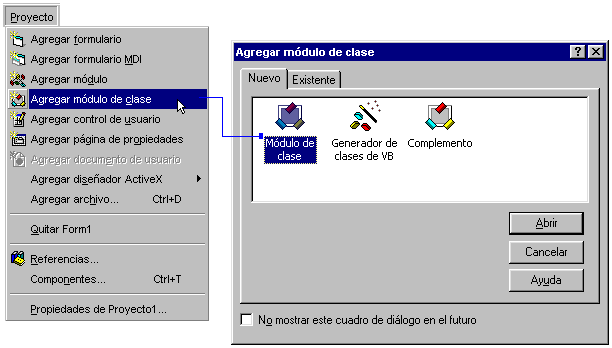
métodos personalizados.
Estructura de Archivos de Visual Basic 5.0
Archivos de Proyecto
Pese a la simpleza en el uso de VB podemos afirmar, sin lugar a dudas, que esa simpleza lo sustenta una estructura de archivos bastante extenso. Dentro de esto se puede decir que el proyecto es la piedra angular de las aplicaciones VB en lo que se refiere al menos al código fuente. Como ya seguramente intuimos a esta altura el proyecto VB está conformado por una serie de archivos de diferente naturaleza y propósito y es la fusión de estos archivos que genera lo que nosotros conocemos como aplicación, sistema o programa. Pues bien para administrar este conjunto de archivos es que se dispone de un proyecto, el que es mucho más que una clasificación abstracta, al contrario, el mismo proyecto es un archivo que contiene referencias hacia los demás archivos componentes del Proyecto.
| Efectivamente el proyecto es un archivo que tiene extensión .vbp, de hecho cuando se quiera abrir un proyecto prexistente se abrirá un Cuadro de diálogo buscando un archivo con esta extensión. (De todas maneras por compatibilidad se pueden recuperar también proyectos de extensión .mak) |
|
Profundizando un poco más, el archivo de proyecto es un archivo de texto, que puede ser editado con cualquier editor simple, incluso con el bloc de notas de Windows. En él encontrará aspectos de configuración del proyecto y lo que es más importante referencias a los archivos que componen el proyecto tales como formularios, módulos, librerías, etc.
El Formulario
| El Formulario por otra parte es uno de los componentes más clásicos del proyecto y esto se debe a que es en el formulario donde el programador construye las ventanas propias de su aplicación. Es a través de éstos que interactúa con los usuarios. Aquí se trazarán los botones, las listas, los cuadros de texto y en definitiva todos los controles que aparecen en el cuadro de herramientas. |
|
Finalmente el formulario también es un archivo y tiene extensión .frm, usualmente se les ubica en el mismo directorio o carpeta en el que está ubicado el archivo de proyecto.
Módulos
Los Módulos son los componentes del proyecto que reciben exclusivamente todo lo relacionado con código, vale decir, Declaración de Variables, constantes, DLL´s, API´s de Windows, etc. y además funciones y subrutinas propias del programador. La ventaja del Módulo es que a través de él se puede reutilizar código, ya que si el programador es capaz de desarrollar rutinas genéricas para su aplicación, entonces con el módulo la podrá ir trasladando de proyecto en proyecto sin tener que reconstruir algo ya hecho.
Los módulos al igual que los formularios son archivos y tienen una extensión .bas pero debido a sus características de versatilidad y como son reutilizables por muchos proyectos, no es necesario mantener estos archivos en el mismo directorio o carpeta que el archivo de proyecto. Para agregar un módulo nuevo o ya existente al proyecto haga click en el menú Proyecto.
Hasta aquí hemos visto que el proyecto (VBP) está compuesto por dos tipos de archivos básicos FRM y BAS; en rigor existen algunos otros archivos pero en general son extensiones de estos que hemos visto. Sin embargo si el lector observa estos componentes ambos son representados en el explorador de proyectos y es por eso que es importante manejar estos archivos puesto que el programador tendrá que manejar estos objetos tanto física como lógicamente, vale decir, estos archivos son en realidad objetos que se tendrán que programar, diseñar y definir sus propiedades de ahí entonces la importancia de comprender la relación física-lógica para un manejo integral.
Librerías
Fuera de los archivos mencionados también hay algunos otros que tienen tanto o más importancia que los anteriores pero que no se manejan desde el explorador de proyectos, es decir, no tienen una administración tan directa desde el entorno visual. Nos estamos refiriendo a las librerías . En VB hay dos grandes clasificaciones para las librerías aquellas que son gráficas y aquellas referidos a funciones encapsuladas.
Las primeras librerías se reflejan en entorno visual cuando las incorporamos al proyecto y quedan plasmadas con uno o más controles en el cuadro de herramientas. Las segundas al ligarlas al proyecto permiten el uso de funciones, subrutinas o procedimientos encapsulados. De estos últimos al hacer una comparación con los lenguajes de programación estructurada, como C, los encontraríamos muy similares a las librerías .LIB o a los archivos de cabecera .H
Concretamente nos referimos a los archivos OCX, VBX y DLL´s. Los primeros dos son responsables de las herramientas gráficas con las que trabaja el programador, es decir, si incorporamos un nuevo OCX o VBX al proyecto se agregará uno o más herramientas al cuadro de herramientas. El segundo agrega funcionalidades de código, es decir, permite incorporar funciones encapsuladas a nuestro proyecto de manera de facilitar la programación. De hecho todas las funciones predeterminadas de VB como las funciones matemáticas, las de conversión de tipo y toda la variada gama de funciones VB son propias de las DLL's (Librerías de Vinculación Dinámica) y que internamente el proyecto los está referenciando. Las DLL´s son muy versátiles y así como las hay predeterminadas en VB el programador a través de C o del propio VB puede crear sus propias librerías
Como Empezar
Un problema fundamental con la que se encuentra cualquier persona al comenzar algo nuevo es por donde comenzar y este es el objetivo de este capítulo, el de orientarlo en esta primera etapa. En este apartado veremos desde como iniciar Visual Basic hasta conocer todo lo que se refiere al entorno Visual Basic su barra de Herramientas, sus Menus y toda la gama de ventanas que aparecen en el ambiente de programación, que de ahora en adelante le llamaremos tiempo de diseño.
Iniciar Visual Basic
Partiremos de la premisa que VB ha sido correctamente instalado y funcionando perfectamente en su equipo, por ende si la serie de instrucciones básicas que otorgamos a continuación no funcionan como es anunciado entonces deberá revisar la instalación del producto en su equipo.
| Al instalar VB en su equipo éste debió haber quedado inscrito en el menú Inicio, esto es haciendo click en la Barra de Tareas de Windows deberá aparecer después de Programas, en Microsoft Visual Basic 5.0 y dentro de éste la opción Visual Basic 5.0, haciendo click sobre este último hará que se inicie una sesión con VB. |
| |
| En forma alternativa es probable que se haya creado un ícono de acceso directo desde el Escritorio de Windows, en este caso puede hacer doble-click sobre este ícono y el efecto será igual. Ambos casos se ilustran a continuación: |
| |
Una vez realizado cualquiera de éstas, estaremos listos para comenzar a trabajar.
Una vez adentro veremos una imagen como esta
Con esto quedamos preparados para comenzar a desglosar el entorno VB y analizarlo paso a paso.
1.- Barra de Menú
Menú Archivo
Menú Edición
Menú Ver
Menú Proyecto
Menú Depuración
Menú Herramientas
Menú Complementos
2.- Barra de Herramientas
3.- Ventana o Explorador de Proyectos
4.- Cuadro de Herramientas
| En este cuadro se manifiestan gráficamente controles estándar de VB, otros controles (objetos) insertables y por cierto los controles ActiveX personalizados que genere el programador. Recuerde que cada proyecto dependiendo de los requerimientos que tiene utilizará diferentes controles, por ende cada proyecto puede perfectamente hacer referencia a controles diferentes. Funcionalidades disponibles:
|
|
Para mayor detalle vea el capítulo de Estructura de Archivos en VB, específicamente lo relacionado con archivos .ocx y .vbx.
Herramientas de Depuración
Estas herramientas son fundamentales cuando se pretende comenzar a programar ya que un buen dominio de estas herramientas hacen posible una programación expedita y fluida. Visualmente la Depuración se representa a través de la barra de Depuración o del Menú Respectivo. Este último ya lo hemos presentado así que nos remitiremos a presentar la Barra de depuración:
Analicemos ahora cada elemento por separado
|
| Ejecuta la aplicación marcada como proyecto Inicial en el Explorador de Proyectos. Cuando se lleva a cabo esta opción se cierran todos los formularios que esté diseñando, se inicializan las variables y se carga el formulario seteado como inicial. Equivale a hacer F5 con el teclado. |
| Detiene o interrumpe momentáneamente la ejecución de un programa que está corriendo en tiempo de ejecución. Equivale a hacer CTRL+INTERRUPCION con el teclado | |
|
| Detiene la ejecución del programa y vuelve a tiempo de diseño. |
| Establece o quita un punto de interrupción en la línea actual. Un punto de Interrupción es una línea en que se detiene automáticamente el tiempo de ejecución. Normalmente |
se usa para comenzar a depurar . Una subrutina o función con un punto de interrupción queda destacado con una marca especial como se ve en el siguiente ejemplo.
|
| Ejecuta el código, instrucción a instrucción, pero si se llama a un procedimiento se ve en pantalla ese procedimiento. |
|
| Ejecuta el código paso a paso y si se encuentra con un procedimiento (función o subrutina) sólo la ejecuta y sigue a la instrucción siguiente, no se ve en pantalla. |
| Ejecuta las demás líneas de una función en la que reside el punto de ejecución actual. |
| Ventana Local: Muestra automáticamente todas las variables locales declaradas en el procedimiento actual y sus valores. se actualiza automáticamente cada vez que existen cambios. |
| Ventana Inmediato: Se abre automáticamente si se interrumpe el tiempo de ejecución y se abre vacía. Con él puede
|
El programador para una óptima depuración puede generar expresiones de Inspección y acotarlos a un contexto de procedimiento, de módulo o de proyecto todo esto a través de la ventana de Agregar inspección (Menú depuración):

| Una vez que son generadas uno a uno mediante esta ventana se pueden editar a través de la Ventana de Inspección que muestra una imagen general de todas las expresiones de consulta hechas con el propósito de la depuración. |
Un ejemplo de esta ventana con expresiones de inspección es la siguiente:
Otros tópicos de Depuración
Al escribir código el programador puede cometer en general tres tipos de errores:
Errores de compilación: fallos provocados por la incorrecta construcción del código.
Errores en tiempo de ejecución: fallos que VB puede detectar cuando su programa se ejecuta.
Errores de lógica: fallos que producen resultados incorrectos o que provocan que su programa no se ejecute de la manera esperada.
Errores de Compilación
Los errores de compilación se producen cuando el código no cumple las reglas de lenguaje VB. Estos incluyen los errores de sintaxis. De todos modos cuando se introduce código en la ventana Código, VB verifica la sintaxis al terminar una línea, entonces si ha cometido un error, Visual Basic presenta un mensaje de error para que ud. haga las correcciones respectivas
Errores de Lógica
Un ejemplo de error de lógica podría ser el siguiente
Si se encontrara con un error y se desplegara este mensaje puede pinchar en Finalizar y volver al tiempo de diseño. En caso contrario puede oprimir sobre Depurar y examinar el código, los valores de variables y en general revisar el comportamiento del algoritmo de la aplicación para realizar las correcciones pertinentes y una vez haya hecho la corrección volver a ejecutar el programa.
Si realiza lo anterior es posible que alguna corrección o algunos cambios que haya hecho sobre su aplicación produzca un traspié, si por ejemplo cambia una constante, crea un procedimiento nuevo o agrega variables nuevas (todo esto por su puesto en tiempo de interrupción), seguramente se necesitará que reinicie la aplicación y Visual Basic le avisará de esto con un mensaje como el que se ilustra a continuación.
Editor de Menú
Un menú es un control (objeto) como cualquier otro que se puede dibujar sobre una forma tal como un cuadro de texto o un botón de comando. El menú es un medio elemental para interactuar con un usuario a través de una aplicación, de él dependerá en gran parte del acceso que tiene el usuario para acceder a las diferentes funcionalidades de una aplicación Este control sin embargo no se encuentra sobre el Cuadro de Herramientas sino que se diseña desde una ventana denominada Editor de Menú. A continuación describiremos como incorporar un menú a una forma. Antes que nada seleccione la forma al que se le incorporará menú, enseguida abre el Editor de Menús, la figura siguiente muestra como se hace esto:
Esta acción hará que se despliegue el editor, este es una ventana que tiene las siguientes características:

| En seguida ingrese el texto “&Archivo” donde dice Caption, como se aprecia en la figura: |
|
| Ahora escriba “MenuArch” en el control rotulado con Name. Una vez que termine de hacer esto haga click en Aceptar y observa lo que ha sucedido con su formulario. |
|
Si todo se hizo correctamente en su forma debió haber aparecido un Menú con el Título “Archivo” quedando subrayado la letra “A”.
Lo realizado anteriormente amerita varios comentarios:
-
Dentro del Editor de Menú, en el cuadro de texto Caption, se escribe una glosa o descripción para el menú, lo que se escriba en esta zona será en definitiva lo que aparezca en el menú en tiempo de ejecución y lo que el usuario verá.
-
También dentro del Editor de Menú, en el cuadro de texto Name, se escribe el nombre del control o ítem de menú, este nombre no lo podrá visualizar el usuario, sino que es un nombre interno mediante el cual el programador se referirá al objeto o control menú en el momento en que programe funciones o subrutinas relacionados con este menú. Si se quiere este nombre puede ser idéntico al título, sin embargo no soporta espacios en blanco
-
Para proporcionar al usuario un acceso al menú con el teclado, En el Control Caption del Menú se escribe el signo “&” delante de la letra que desee definir como tecla de acceso. Concretamente en el ejemplo realizado, en tiempo de ejecución el usuario podrá tener acceso al menú presionando ALT+A.
-
Finalmente observe que el menú (al igual que todo objeto en Visual Basic) tiene eventos asociados. Estos eventos se expresan a través de subrutinas y es en ese espacio que el programador puede incorporar su código.
| Esto último se observa haciendo un click sobre el menú de la forma. Note además que el nombre de la subrutina se toma desde el Name (nombre) del ítem de menú. El código que se ingrese en este evento se ejecutaría cada vez que el usuario hiciera un click sobre el menú archivo. |
|
Ahora continuemos desarrollando nuestro menú. Mantenga seleccionado el formulario con la que estábamos trabajando y llame al Editor de Menú. Volverá a aparecer la misma ventana. Una vez que se despliegue repare en que en la parte inferior de esta ventana hay una lista. Esta lista resume toda la estructura de menú que se diseña. En esta lista está por cierto “&Archivo”.
| Haga click en la línea inmediatamente inferior a &Archivo como se observa en la siguiente figura: (en vez de haber hecho esto se podría haber hecho click en el botón Siguiente) Al hacer esto el resaltado pasa a una línea nueva y el contenido de los cuadros de texto se refrescan para aceptar el siguiente título y nombre. |
|
Parte fundamental de los menús es que puedan contener sub-opciones y éstos a su vez otras sub-opciones y así sucesivamente según sean los requerimientos de la aplicación. Esto significa que el menú toma una estructura de árbol (ramificaciones). A continuación entonces veremos el procedimiento para incorporar sub-opciones al menú.
| En primer Lugar escriba “&Salir” en el Caption actual y en el Name colocar “MenuExit”, como se indica en la figura. |
|
| En seguida sobre la lista aparecen cuatro botones rotulados con flechas que en la figura lateral aparecen destacadas, haga click sobre el botón que contiene la flecha apuntando hacia la derecha. Finalizado esta operación debería aparecer como en la figura de más abajo: |
|
Para distinguir entre los diferentes niveles de la estructura del menú se utiliza una sangría o una indentación en el caso del ejemplo hemos distinguido entre un elemento de menú y un título. Recuerden que siempre se indentan los elementos de los menús en esta lista que aparece en la parte inferior del Editor de menús. Para indentar un elemento de menú basta seleccionarlo y hacer clic en la flecha hacia la derecha y si desea volverlo a su lugar con la flecha hacia la izquierda.
Recuerde:
-
La indentación se manejan con las flechas hacia Izquierda/Derecha
-
Puede tener tantos niveles de indentación como desee y cada nivel diferente significa que se desplegará en pantalla otro sub menú.
-
Las flechas hacia arriba y hacia abajo lo desplazan a través de la lista.
-
El botón eliminar borra un ítem del menú.
-
El Botón Insertar, Inserta un ítem de menú hacia arriba del lugar que estaba seleccionado o resaltado.
| A continuación con la información entregada y con la ayuda de su profesor procure genere el menú que se describe en la figura siguiente: Note que debajo de Abrir y Guardar como, se escribió en Caption, un guión ( - ), y por supuesto cada uno con un nombre distinto. Este guión genera una barra separadora en el menú diseñado. Una vez que haya finalizado pinche en Aceptar y observe como se visualiza el menú. |
|
Otras Características
| 1.- El cuadro de texto Índex recibe números. Si desea que los ítems de menú se comporten como un arreglo de controles, entonces a cada ítem de menú se le coloca el mismo nombre y los números del índice (Index) determinarán la posición del control en el arreglo del menú. |
|
El efecto más relevante es que dentro del código cada click del menú contendrá el mismo código, pero la subrutina sabrá diferenciar sobre que opción se hizo click por el parámetro Index que llega a la subrutina.
| 2.- Para asignar una tecla de método abreviado a un elemento de menú (Shortcut), seleccione una tecla de la lista desplegable Método abreviado. Esto hará que una opción de menú se pueda accesar directamente con una combinación de teclas. Esto agiliza el uso de la aplicación por parte de usuarios expertos que dominan la aplicación más rápidamente con el teclado. En todo caso recuerde que hay algunas combinaciones de teclas que son propias de Windows, por lo tanto procure respetar las convenciones establecidas para no producir ningún tipo de choque. |
|
| 3.- Introduzca un número único en el cuadro de texto HelpContextID si desea incluir un tema de Ayuda interactiva para el control actual. |
|
| 4.- Seleccione un valor de la lista desplegable NegotiatePosition para elegir la forma en que la barra de menús adoptará elementos de menú de otras aplicaciones activas incluidas a través de OLE. NegotiatePosition sólo es válido para los títulos de menú (como Archivo, Edición o Ayuda). |
|
| 5.- Seleccione la casilla Checked si desea que aparezca una pequeña marca de verificación a la izquierda de un elemento de menú para indicar que el control se encuentra activado, o para indicar cuál de entre varios modos es el actual. |
Descargar
Te va a interesar
|